※当サイトにはプロモーション広告が含まれております。
Amazonプライムのお支払いの問題に関するお知らせ
などのタイトルで届く迷惑メールの話。
昨年あたりから頻繁に届くようになりました。
アマゾンプライムを使ってると、タイトルを見たときに「えっ・・」と一瞬感じますが、基本的に
パスワードやクレジットカード情報などの個人情報の開示を求めることはありません。
引用元:アマゾン公式ページ
となってるので、個人情報入力を求めるメールが届いたら無視です。無視。
【記事の内容】
そもそもAmazonプライムの支払いなど情報入力を求められるメールはこない
冒頭でも触れたとおり
 ゴリ
ゴリ
【amazon公式ページの解説】
Amazon.co.jpでは、アカウントサービスで、パスワードやクレジットカード情報などの個人情報の開示を求めることはありません。Eメールに記載されている連絡先情報(電話番号、URLなど)は使用しないでください。
本当にアマゾンから届いたメールなのか確認するなら、メッセージセンター(amazon公式サイト)を見るっていう方法もあります。
メッセージセンターでも同じ内容のメール確認ができる
→メッセージセンターにないなら迷惑メール
ただ、毎度メッセージセンターを開いて確認するなら、メールは必要ないよねっていう話。
その手間を省くためにメール受信してるはずなので、内容から本物かどうか見分けるポイントとかを紹介します。
「Amazonプライムのお支払いの問題に関するお知らせ」見かけたパターン
と、その前に、自分が受信した迷惑メールのパターンをいくつか。
※ここから下の画像はすべて迷惑メールです
見慣れた黒いバーにアマゾンロゴが入ってたり、プライムのマークが最初に目につくやつ。
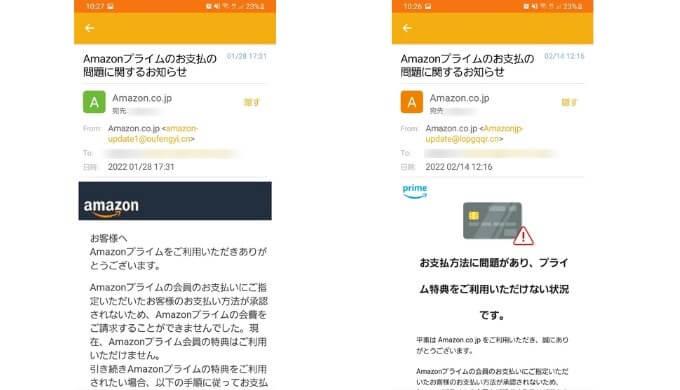
パッと見た印象で、アマゾンを連想しますが迷惑メール。
amazonロゴが入ったもの。
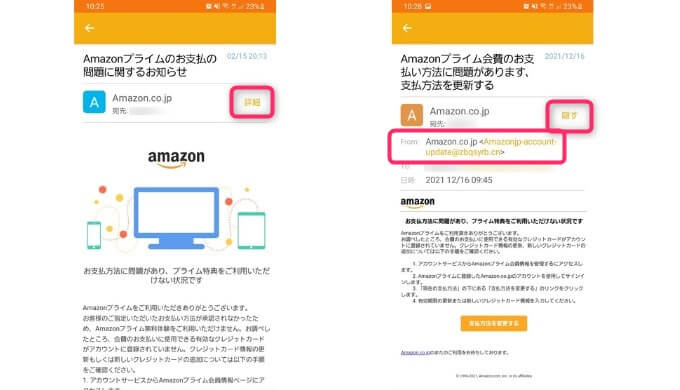
いろんなパターンがあって、毎度増えてる印象です。
そんなこんなで、ロゴとか画像だけなら本物となんら違いがないのがわかりますね。
ちなみに、これは本物。
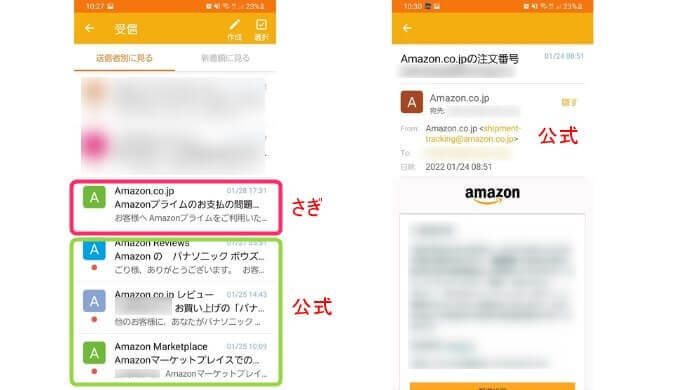
メールの一覧とか、本文も似たりよったりなので、ひと目で「これは迷惑メール」「これはamazon公式」っていう見分けはほぼ不可能です。
ボタンをタップしたらどうなるか
で、メールで個人情報入力を求める内容は届かないのですが、仮にボタンをタップしてページを開いたらどうなるか。
最近届くメールはamazonのログインページ(にそっくり)が表示。
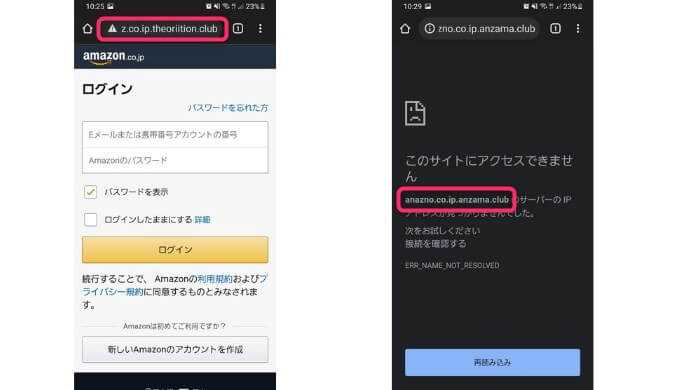
見慣れたアマゾンのログイン画面なので気をつけましょう。
それと、右側のページは数ヶ月前の迷惑メールから開いた画面。
「このサイトにアクセスできません」
ある程度期間がすぎると、ボタンの先のページは削除している模様です。
ここで、パスワードとか入力したらやばいです。
すぐに対処しましょう
Amazonプライムの支払い関連の迷惑メールの見分け方
ということで、迷惑メールかどうか見分けるポイントです。
※そもそも個人情報を求めるメールは届きません!!!
メールで見分ける
メールの内容で見分ける方法です。
パッ見た感じでは、amazon公式から届くメールと思ってしまいますが、本文とか画像では見分けがつきません。
【差出人のメールアドレスを確認する】
※アンドロイドスマホの場合
届いたメールを開くと、差出人の名前の脇に「詳細」ボタンがあるのでタップ。
すると、メールアドレスが表示されます。
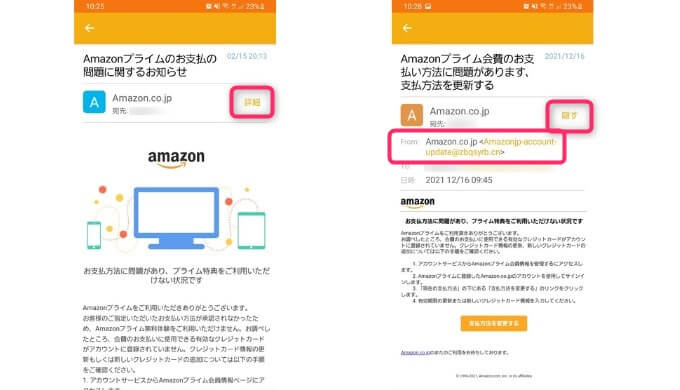
ここの@以降がamazon.co.jp以外(他にもあるけど)。
画像の場合
Amazcnjp-account-update@zbqsyrb.cn
それと@マークの前に、amazonっぽい表記がありますが、よくよく見ると全く違いますね。
これは本物。
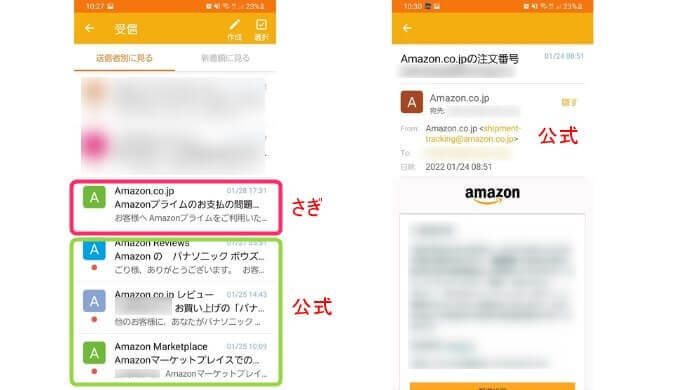
@マーク以降が、amazon.co.jpになってます。
で、差出人のとこに最初から表示されてる「Amazon.co.jp」はどうにでもできます。
なので、詳細ボタンで差出人のメールアドレスを確認すればOK
ドメインの話
ちなみに、メールアドレスの@以降はドメインと言われるやつ。
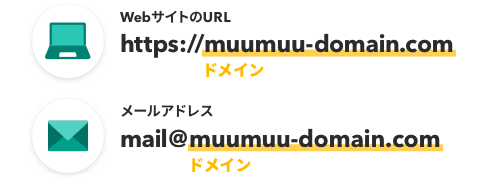
参考:ムームードメイン
amazonから届くメールのドメインは「amazon.co.jp」が多いですが、公式ページでは他にもこんなパターンがあるよ、と紹介されてました。
【amazon公式から届くドメインの例】
- amazon.co.jp
- amazon.jp
- amazon.com
- business.amazon.co.jp
- email.amazon.com
- marketplace.amazon.co.jp
- m.marketplace.amazon.co.jp
- gc.email.amazon.co.jp
- gc.amazon.co.jp
- payments.amazon.co.jp
他にもあるらしいので、ほかはすべて迷惑メールというわけじゃなさそうなので注意しましょう。
基本、@マーク以降にamazon.co.jpとかが入ってるかどうかで見分けることができます。
ログイン画面で見分ける(メールのリンクの先)
で、仮に迷惑メール内にあるボタンをタップした場合。
先に紹介した例だとログイン画面になりますが、ログイン画面で見分けるのは難しいです。
仮にログイン画面までいった場合でも、情報を入力しない限りは大丈夫です。
 ゴリ
ゴリ
で、ページから、偽物かどうか見分ける場合。
赤枠のURLを確認。
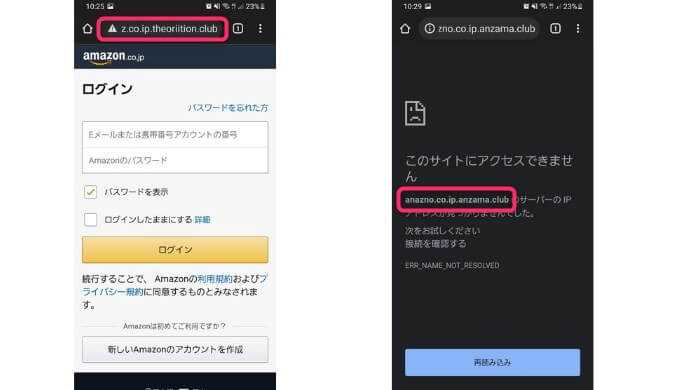
https://www.amazon.co.jp/のように、
〇〇amazon.co.jp/
以外ならいわゆるフィッシングサイトの可能性大。
画像の場合、
anazno.co.jp.anzama.club
なので、よくよく見れば似ても似つかないことがわかります。
それと、googleクロームだと、アイコンで見分けることもできます。
URLの脇が鍵マーク以外の場合。

公式サイトは安全なページなので、必ず鍵マークが表示されています。
※google公式の解説ページに移動します
Chrome では、サイトが安全でない場合や、プライバシーが保護されない場合に、警告が表示されます。
迷惑メールに情報入力してしまったら
と、ここまで
そもそも個人情報を入力するような内容のメールは届かない
見分け方
を紹介しましたが、本記事を見るタイミングではすでに入力してしまった方もいるかもしれません。
パスワードなどを入力してしまったら速攻で
アカウント設定でパスワードを変更
してください。
※ページ内の「アカウント設定」からできます
また、クレジットカード情報などを入力してしまったら
- 該当カード会社に電話する
- 利用停止する
をすぐに行いましょう。
Amazonプライムの支払いに関する迷惑メール~まとめ
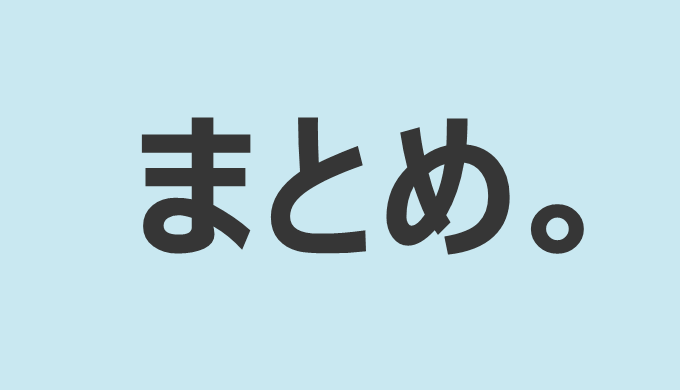
大前提は
個人情報を入力するようなメールは届かないの無視
です。
自分もカードの期限切れのタイミングで、迷惑メールが届いたこともあるのでヒヤッとしたことがありますが、
 ゴリ
ゴリ
です。
気をつけましょう。
以上参考になれば。
ありがとうございました。
【参考リンク】
amazon↓
google↓


